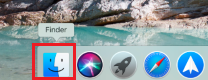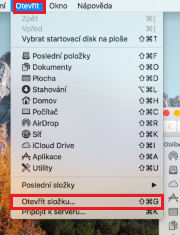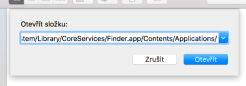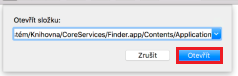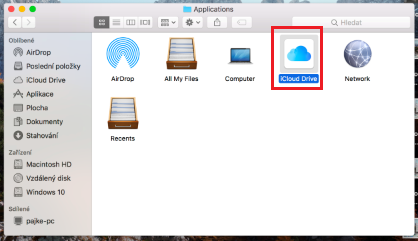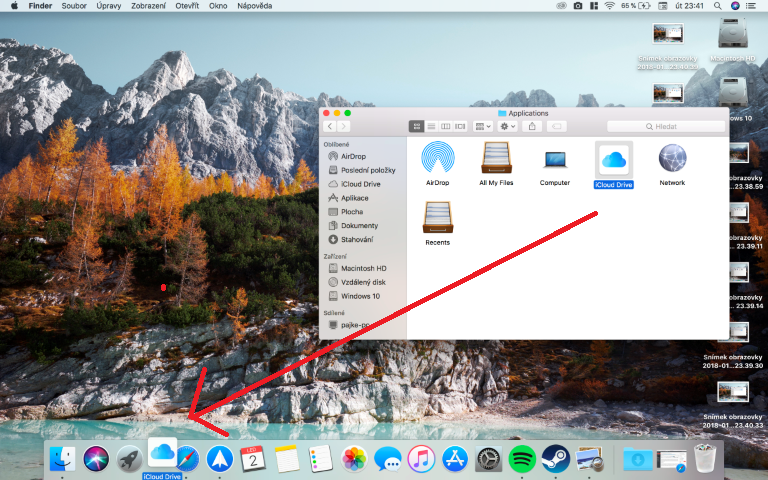დღეს ჩვენ ღრუბელში ვცხოვრობთ. მონაცემთა უმეტესობა, რომლის დაკარგვაც არ გვინდა, ინახება ღრუბელში. არსებობს უამრავი ვარიანტი, თუ რომელი ღრუბელი აირჩიოს. ჩვენ შეგვიძლია დავიწყოთ Google Drive-ით, OneDrive-ით და ჩვენთვის Applists-ისთვის, iCloud Drive ხელმისაწვდომია აქ პირდაპირ Apple-ისგან და საკმაოდ კარგ ფასებში. iCloud Drive მუშაობს ისევე, როგორც ნებისმიერი სხვა ღრუბელი, რაც ნიშნავს, რომ თქვენ შეგიძლიათ შეინახოთ მასზე ნებისმიერი მონაცემი და შეხვიდეთ მასზე ნებისმიერი ადგილიდან. და მხოლოდ მათთვის, ვინც იყენებს iCloud Drive-ს, აქ არის შესანიშნავი ხრიკი. მასთან ერთად, შეგიძლიათ iCloud Drive-ის ხატულა პირდაპირ ჩასვათ თქვენი Mac-ის ან MacBook-ის ქვედა დოკში, რათა ყოველთვის გქონდეთ მასზე სწრაფი წვდომა, მაგალითად მონაცემთა გადატანისას. მოდით ვნახოთ, როგორ გავაკეთოთ ეს.
Ეს შეიძლება იყოს დაგაინტერესოთ
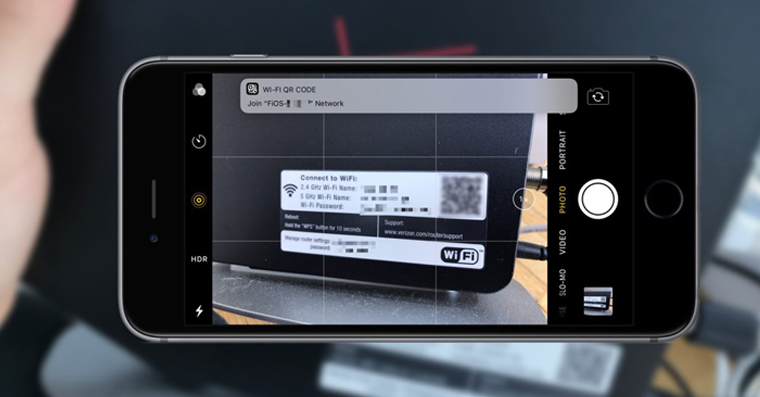
როგორ დავაყენოთ iCloud Drive მალსახმობი Dock-ში
- გავხსნათ Finder
- დააწკაპუნეთ ზედა ზოლში გახსენით
- ჩვენ ვირჩევთ ვარიანტს მენიუდან საქაღალდის გახსნა…
- ჩვენ ვაკოპირებთ ამ ბილიკს ფანჯარაში:
-
/System/Library/CoreServices/Finder.app/Contents/Applications/
- ჩვენ ვაჭერთ გახსენით
- საქაღალდეში, რომელიც გამოჩნდა, არის iCloud Drive აპის ხატულა
- უბრალოდ ეს ხატი ვათრევთ ქვედა დოკისკენ
ამიერიდან, თქვენ გაქვთ ძალიან მარტივი წვდომა მთელ iCloud-ზე. თუ გადაწყვეტთ რაიმეს ღრუბელში გადატანას, უბრალოდ უნდა გახსნათ ეს საქაღალდე ძალიან სწრაფად და ჩასვათ ფაილები. ასე რომ, ის მუშაობს ისევე მარტივად, პირიქით.